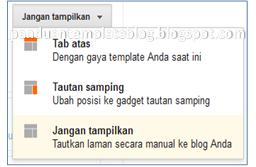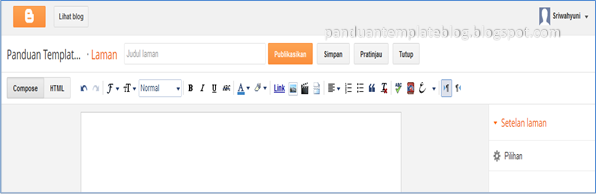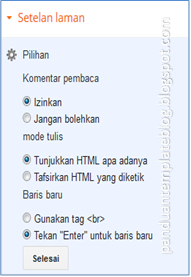Halaman blog tidak hanya bisa di isi oleh tulisan saja, apapun bisa anda masukkan atau anda pasang di halaman blog tersebut. Seperti gambar, musik, bakan jika anda memiliki toko online, anda bisa memajangnya disana.
Berikut panduan cara membuat halaman blog
- Masuk ke akun bloger anda
- Pilih menu Laman yang ada disebelah kiri dashboard blogger
- Pilih Jangan tampilkan
Pada menu ini, ada 3 opsi yang harus anda lakukan yaitu;- Tab atas
Merupakan pengaturan standart dari blogger yang secara otomatis akan tampil setiap kali anda membuat halaman baru. Laman atau halaman blog akan berada di atas blog atau tepatnya dibagian bawah header atau judul blog anda dan tampilan yang umum digunakan. Contohnya adalah blog ini. - Tautan samping
Merupakan pengaturan standart dari blogger yang secara otomatis akan tampil setiap kali anda membuat halaman baru. Laman atau halaman blog akan berada di samping blog atau tepatnya dibagian sidebar blog. Jarang digunakan. - Jangan tampilkan
Laman atau halaman blog tidak akan ditampilkan alias tersembunyi dan untuk menampilkannya, anda hanya bisa menggunakan cara manual dengan membuat halaman blog sendiri.
Dari ketiga opsi diatas, saya sendiri biasanya dan selalu memilih opsi yang ketiga, Jangan tampilkan.
- Tab atas
- Pilih Jangan tampilkan
- Pilih Laman Baru
Ada 2 opsi yang bisa anda pilih yaitu;- Laman Kosong : halaman baru yang akan anda buat dan mengisinya dengan artikel.
- Alamat Web : halaman baru yang langsung di isi tanpa membuat artikel dalam halaman tersebut. Dengan memilih opsi ini, anda cukup memasukkan judul halaman dan alamat web atau blog yang ingin anda tampilkan di daftar halaman blog anda. Karena kita akan membuat halaman baru, maka pilih Laman Kosong.
- Setelah memilih Laman Kosong, akan muncul halaman baru seperti tampilan gambar berikut ini
Sama seperti ketika anda membuat artikel blog, menulis atau mengisi halaman blog dengan artikel atau apapun adalah sama dengan membuat artikel. - Pilih menu Pilihan yang ada disebelah kanan
Ada 3 opsi yang perlu atau tidak perlu anda lakukan- Komentar pembaca
- Izinkan : menampilkan kolom komentar untuk halaman blog anda. Dengan memilih Izinkan, berarti, isi halaman blog anda bisa dikomentari oleh pengunjung blog anda.
- Jangan bolehkan : kebalikannya dari Izinkan, silahkan diartikan sendiri :)
- Mode tulis
- Tunjukkan HTML apa adanya
Contoh : <a href="http://bloggertutorialweb.blogspot.com/">Blogger Tutorial web</a> akan ditampilkan tulisan Panduan Template Blog saja tanpa ada kode html nya didalam artikel. - Tafsirkan HTML yang diketik
Contoh : <a href="http://bloggertutorialweb.blogspot.com/">Blogger Tutorial web</a> akan tetap ditamplkan seperti itu didalam artikel
- Tunjukkan HTML apa adanya
- Baris baru
Ada 2 opsi yang akan berlaku untuk artikel anda- Gunakan tag <br> : setiap anda membuat baris baru dalam artikel maka diakhir artikel tersebut harus anda tuliskan tag <br>. Kalau tidak, maka tulisan atau artikel anda tidak akan memiliki garis baru atau paragraf.
- Tekan "Enter" untuk baris baru : cukup tekan Enter di keyboard untuk baris baru dalam artikel blog anda. Hal ini sama dengan ketika anda mengetik artikel di Ms.Word
- Komentar pembaca
- Membuat halaman dan mengisinya dengan artikel atau gambar
- Tuliskan judul halaman di kolom Judul Laman.
- Mulai mengetik. Ketik artikel di kolom penulisan.
- Kalau sudah mengetik dan artikel anda sudah siap untuk dipublikasikan, Pratinjau terlebih dahulu.
- Kalau tampilan atau hasil penulisan sudah sesuai, klik Publikasikan.
"Aduh, halaman blog yang saya buat, artikelnya kok tidak munculnya ya mbak Yuni? Gimana caranya?"
Jika halaman blog yang anda buat artikel atau isinya tidak muncul silahkan baca petunjuknya dicara mengatasi artikel halaman tidak muncul
Okey, terimakasih telah membaca artikel ini, semoga bermanfaat. Jika berkenan, silahkan tinggalkan komentar anda untuk artikel ini, Cara Membuat Halaman Blog
Jika masih belum paham benar, tinggalkan pesan dibawa.....